„Gmail“ yra integruota funkcija, leidžianti „anuliuoti“jūsų atsiųstas el. laiškas. Tai padės jums išvengti paskutinės minutės el. Pašto įvykių, pavyzdžiui, pamiršti pridėti failą. Tai suteikia jums trumpą langą, kuriame galite sustabdyti išsiųsto pranešimo pristatymą. Plačiai pranešama, kad ši funkcija išgelbėjo gyvybes. Jei naudojate „MS Outlook“ ir norėtumėte panašios funkcijos darbalaukio programoje, galite patys ją nustatyti naudodami „Outlook“ taisyklę. Štai taip.
Atidarykite „Outlook“, eikite į Failas ir spustelėkite TvarkytiMygtukas Taisyklės ir perspėjimai. Spustelėkite naują taisyklę ir ekrane „Taisyklių vedlys“ eikite į skyrių „Pradėti nuo tuščios taisyklės“. Spustelėkite „Taikyti taisyklę siunčiamiems pranešimams“.
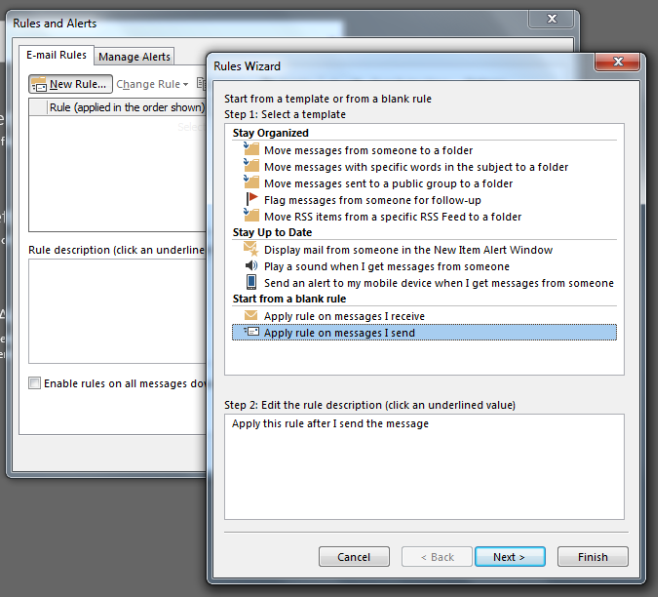
Kitame ekrane nepaisykite visko ir tiesiog spustelėkite „Kitas“. Nepaisykite įspėjimo, kurį pateikia ekrane rodomas pranešimas.
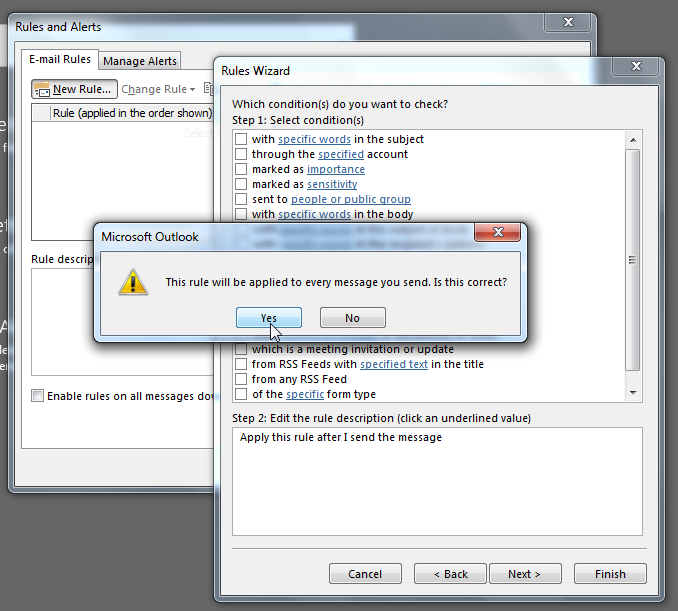
Kitame ekrane pasirinkite parinktį „Atidėti pristatymą keliomis minutėmis“.
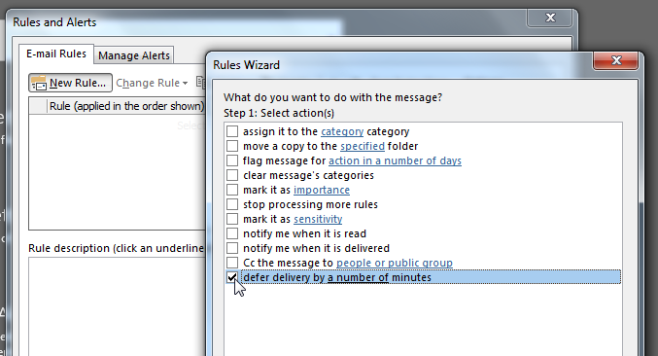
Pasirinkę parinktį spustelėkitehipersaito dalis, kad nustatytumėte, kiek minučių siuntimas turėtų būti atidėtas. Naudodamiesi „Outlook“ taisykle, galite laisvai pasirinkti, kad atsiėmimo / atsiėmimo langas būtų toks ilgas ar trumpas, kaip jūs norite. Spustelėkite „Gerai“ ir išsaugokite taisyklę.
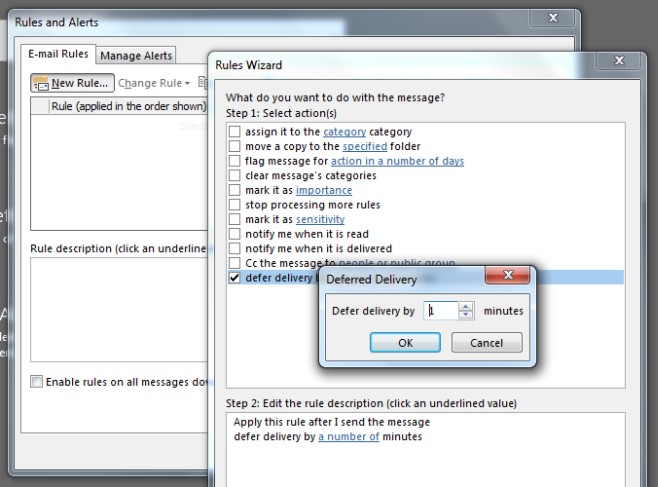
Nuo šio momento bet koks jūsų išsiųstas el. Laiškas iš tikrųjų nebus išsiųstas tol, kol paspausite mygtuką Siųsti (vieną ar keletą minučių, kurias nustatėte).
Yra daugybė būdų, kaip prie to pridėti išimčių, nebent jūs naudojate frazę el. Pašto, kuris turėtų būti išskirtas, identifikavimui. Tada turėsite nepamiršti įtraukti frazę į savo el. Pašto temą.





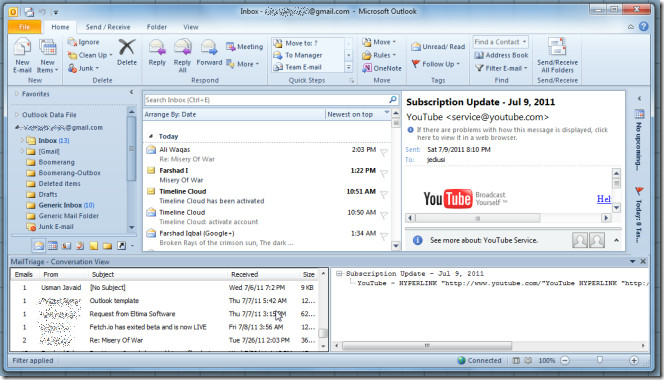







Komentarai